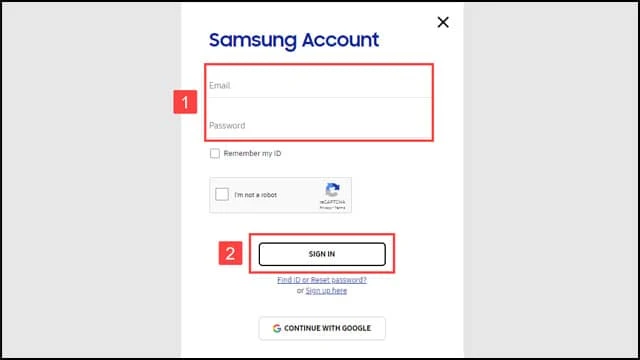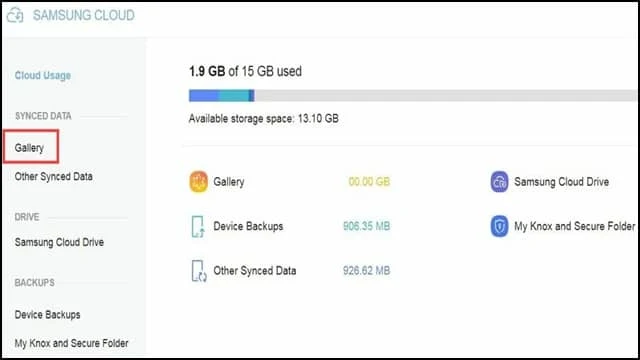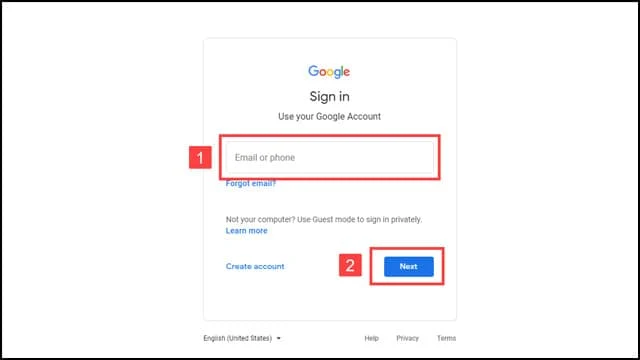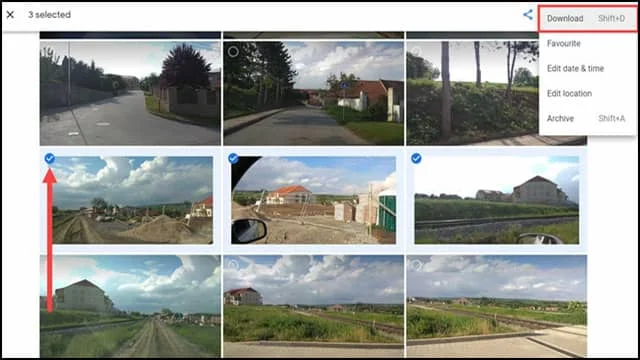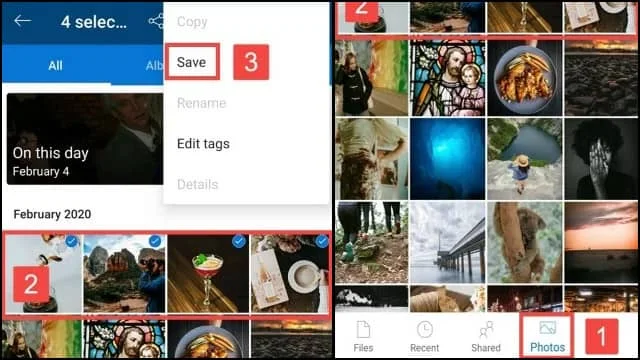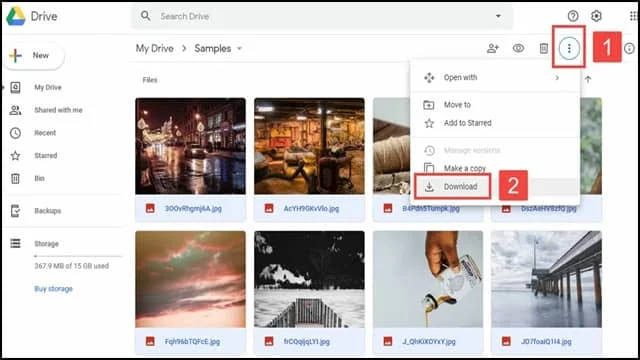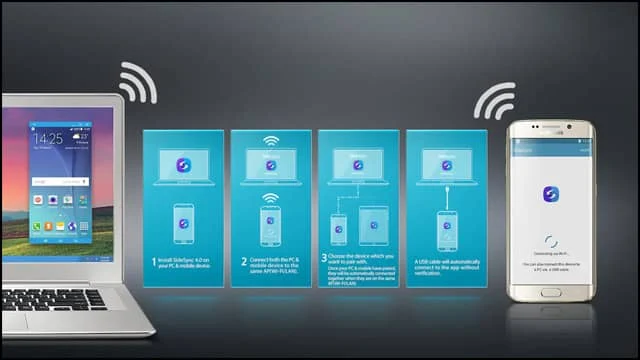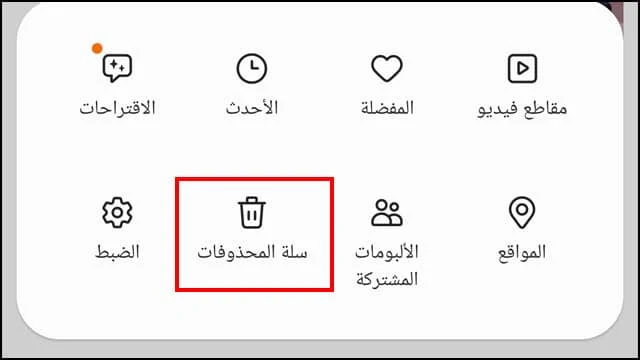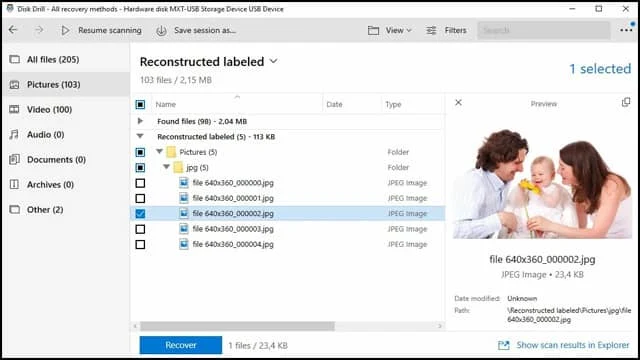سامسونج هي واحدة من أكبر الشركات المُصنعة للهواتف الذكية وليس من المستغرب أن يكون لديك أكثر من هاتف واحد من العلامة التجارية. وتعد مشكلة حذف الصور والذكريات الثمينة إحدى أسوأ التجارب التي يمر بها مالكي أجهزة سامسونج. ولكن من حسن الحظ أن سامسونج متفهمة جيداً لخطورة هذه المشكلة وتوفر العديد من الفُرص من أجل استرجاع الصور المحذوفة من هاتف samsung بعدة طرق مختلفة. لدينا أخبار سارة وأخبار سيئة في نفس الوقت. الأخبار السارة أنك لست مُضطر إلى استخدام برامج استعادة الصور المحذوفة التابعة لجهات الطرف الثالث من أجل استرجاع الصور المحذوفة من السامسونج.
ولكن الأخبار السيئة أن أغلب تقنيات استرجاع الصور المحذوفة على سامسونج تتطلب تفعيل تقنيات المزامنة والتخزين الاحتياطي بالمقام الأول لكي تتمكن من استرداد صورك بعد حذفها. إذا كنت سعيد الحظ، فستكون عملية استرجاع الصور المحذوفة من السامسونج من أسهل الأشياء التي يمكن لأي شخص تنفيذها بصرف النظر عن مستويات خبرته. ولكن إذا لم يكن حظك جيداً فستجد نفسك في أمس الحاجة لاستخدام البرامج الخارجية. ولكن دعونا ألا نسبق الأحداث، لعل وعسى تجد نفسك من بين سعداء الحظ. ومن خلال هذا الدليل سنوضح لكم مجموعة طرق مختلفة من أجل كيفية استعادة الصور التي تم حذفها من الهاتف بكل سهولة.
استرجاع الصور المحذوفة من السامسونج عبر السحابة
دعونا نأمل أنك قمت في إحدى المرات بتفعيل خدمة Samsung Cloud على هاتفك الأندرويد والتي تتيح لك ليس فقط استرجاع الصور المحذوفة من السامسونج على هاتفك الحالي، ولكن أيضاً تمنحك القدرة على الوصول إلى صورك من أي جهاز آخر عبر حساب سامسونج الخاص بك. وبالتالي لابد أن تكون ميزة المزامنة التلقائية للصور على حساب سامسونج الخاص بك قيد التفعيل. أما إذا لم تتذكر تفعيل هذه الميزة سابقاً، فلن تتمكن من استرجاع صورك عبر هذه الطريقة.
- قم بفتح موقع SamsungCloud على جهازك سواء كمبيوتر أو هاتف.
- قم بالنقر فوق زر Sign in لتسجيل الدخول باستخدام حساب سامسونج الخاص بك.
- بمجرد تسجيل الدخول انقر فوق خيار Galley من الخيارات المتواجدة في الجانب الأيسر.
- اختر جميع الصور المتاحة في المعرض أو قم بتحديد مجموعة الصور التي ترغب في استعادتها بشكل فردي.
- بعد تحديد الصور المعنية، قم بالنقر فوق زر تحميل "Download" من الركن العلوي الأيمن.
استرجاع الصور المحذوفة من samsung عبر صور جوجل
سحابة جوجل درايف بمثابة نعمة من السماء لجميع مستخدمي أندرويد إذ توفر جوجل مساحة تخزين سحابية مجانية لكل حساب واحد بسعة 15 جيجابايت وذلك يتضمن الصور والفيديو ورسائل ومرفقات البريد الإلكتروني والمستندات وغير ذلك بكثير. وبالتالي بمجرد تسجيل الدخول بحساب جوجل الخاص بك وتفعيل المزامنة التلقائية، يتم تخزين نسخة احتياطية من جميع الصور ومقاطع الفيديو بشكل تلقائي على سحابة جوجل درايف. الخبر السار أنه لا يزال بإمكانك استرجاع الصور التي تم حذفها من جوجل درايف عبر الهاتف أو على أجهزة سطح المكتب. الاختلاف الوحيد بين النظامين أنك باستخدام الهاتف ستتمكن من تنزيل صورة واحدة في كل مرة على حدة. أما إذا كنت تريد تنزيل مجموعة كبيرة من الصور دفعة واحدة، فإننا نوصي باستخدام المتصفح على جهاز الكمبيوتر.
- قم بفتح موقع صور جوجل باستخدام متصفح الويب.
- قم بتسجيل الدخول إلى صور جوجل باستخدام حساب جوجل الخاص بك.
- لاستعادة الصور ستحتاج للنقر فوق علامة صح المتواجدة أعلى يسار كل صورة.
- بعد الانتهاء من تحديد جميع الصور المرغوب في استعادتها، انقر فوق زر القائمة (⠇ ) من الركن العلوي الأيمن.
- ثم انقر فوق زر Download من القائمة المنسدلة.
استعادة الصور المحذوفة على سامسونج عبر Microsoft OneDrive
لطالما سمحت شركة مايكروسوفت لمالكي أجهزة الأندرويد القدرة على الاحتفاظ بنسخة احتياطية من الصور والفيديوهات على سحابة OneDrive على الرغم من أن مساحة التخزين لا تتعدى 5 جيجابايت. ومع ذلك، فهي مساحة تخزين أكثر من كافية للاحتفاظ بالصور الهامة والثمينة. وبالتالي، إذا كنت تمتلك جهاز كمبيوتر وقمت بتفعيل خاصية المزامنة التلقائية للصور على حساب OneDrive الخاص بك، فهناك فرصة كبيرة أن تجد جميع صورك التي ترغب في استردادها هناك. حتى وإن لم تكن تمتلك جهاز كمبيوتر، فلا يزال بإمكانك الوصول إلى تطبيق OneDrive باستخدام هاتف سامسونج الخاص بك واسترداد الصور بشكل مباشر على هاتفك.
- والآن قم بفتح تطبيق OneDrive
- من الأسفل انقر فوق زر الصور أو "Photos".
- قم بتحديد جميع الصور التي ترغب في استعادتها.
- بعد تحديد جميع الصور، انقر فوق زر القائمة (⠇ ) من الركن العلوي الأيمن أو الأيسر.
- انقر فوق خيار Save لتنزيل الصور على الهاتف.
استرجاع الصور عبر خدمة جوجل درايف مباشرةً
قديماً كانت خدمة جوجل درايف قادرة على تخزين الصور بشكل تلقائي بمجرد تفعيل خاصية المزامنة. فإذا كانت الصور التي تم مسحها من على هاتفك غير متواجدة بتاتاً على صور جوجل، فيمكنك التحقق من سحابة جوجل درايف. من حسن الحظ أن سحابة جوجل درايف تسمح لك باسترداد مجموعات كبيرة من الصور دفعة واحدة بدلاً من استرجاع صورة واحدة في كل مرة. ومع ذلك، نحن نوصي باستخدام تطبيق الويب نظراً لأنه سيكون من السهل الوصول إلى سحابة جوجل درايف عبر أي جهاز.
- قم بفتح تطبيق الويب الخاص بسحابة جوجل درايف من هنا.
- انتقل إلى المجلد الذي تحتفظ على صورك بداخلة.
- لاختيار مجموعات مختلفة من الصور، قم بالنقر مطولاً فوق مفتاح Ctrl ثم قم بالنقر بزر الفأرة الأيسر (كليك شمال) فوق كل صورة ترغب في استردادها.
- بعد تحديد جميع الصور المرغوب في استردادها، انقر فوق زر القائمة من الركن العلوي الأيمن (⠇ ) ثم انقر فوق خيار "Download".
استرجاع الصور المحذوفة سامسونج من ذاكرة الهاتف الداخلية
جميع الطرق التي أوضحناها في الفقرات السابقة تستهدف استرجاع الصور المحذوفة من السامسونج التي يتم مزامنتها تلقائياً على الخدمات السحابية الافتراضية. هذا يعني أنه في حال لاحظت اختفاء بعض الصور من المعرض، فهذا لا يعن بالضرورة أن الصور تم حذفها بشكل نهائي من الهاتف، ولكن من المتوقع ألا تتمكن من استردادها عبر الطرق التقليدية لأنه لم يتم مزامنتها مع السحابة بشكل تلقائي. في هذه الحالة ستحتاج لاستخدام أي من حلول استرداد الصور الممسوحة الاحترافية. أفضل تطبيق ننصحكم باستخدامه في هذه الحالة هو تطبيق SideSync نظراً لكونه من تطبيقات سامسونج الافتراضية ويتمتع بمعدلات نجاح عالية في استرداد الصور المحذوفة من السامسونج. اتبع الخطوات التالية لاسترداد صورك المحذوفة من الذاكرة الداخلية على هواتف سامسونج جالكسي:
- قم بتحميل تطبيق SideSync واختر الإصدار المتوافق مع نظام تشغيل سطح المكتب الخاص بك (ماك أو ويندوز).
- تأكد من توصيل جهاز الكمبيوتر والهاتف بنفس شبكة الواي فاي المنزلية. إذا كنت تواجد مشكلة في إيجاد شبكة إنترنت، فلا يزال بإمكانك توصيل الهاتف بالكمبيوتر باستخدام كابل الــ USB.
- بعد ذلك قم بتشغيل تطبيق SideSync على الكمبيوتر.
- من شريط الأدوات المتوفر بأسفل الواجهة الرئيسية، انقر فوق خيار My Files.
- انتقل إلى مجلد الصور وابحث هناك عن صورك المحذوفة.
- إذا تمكنت من العثور على الصور التي تم حذفها، فابدأ في سحبها ونقلها إلى سطح المكتب على الكمبيوتر.
استرداد الصور المحذوفة من سلة المحذوفات
مثله مثل تطبيق صور جوجل، يحتوي تطبيق الاستوديو الخاص بسامسونج Samsung Gallery على سلة محذوفات يتم الاحتفاظ بداخلها على جميع الصور التي يتم حذفها من الهاتف لفترة زمنية طويلة تصل إلى 30 يوماً. وبعد انتهاء هذه الفترة يتم تدمير الصور وبشكل نهائي. وبالتالي، إذا كانت صورك المحذوفة لم يمر عليها أكثر من 30 يوماً، فجميع الاحتمالات تشير إلى أنك ستكون قادراً على استردادها من سلة محذوفات تطبيق الاستوديو الخاص بسامسونج. ولأجل استرجاع الصور المحذوفة من السامسونج عبر تطبيق الاستوديو اتبع الخطوات التالية:
- قم بفتح تطبيق الاستوديو Samsung Gallery على هاتفك.
- من أسفل الواجهة الرئيسية للتطبيق، انقر فوق رمز الثلاث أشرطة الأفقية لفتح القائمة.
- انقر فوق أيقونة "سلة المحذوفات".
- قم بالنقر مطولاً على أول صورة ترغب في استردادها ثم ابدأ في تحديد جميع الصور المتبقية.
- بعد ذلك انقر فوق زر "استعادة" من الأسفل.
استعادة الصور المحذوفة من بطاقة الذاكرة الخارجية SD Card
نصل إلى نقطة معقدة قليلاً في هذا الموضوع وهي استرجاع صورك المحذوفة بطاقة الذاكرة الخارجية. للأسف، ما يتم تخزينه على بطاقة الذاكرة الخارجية، قد لا تتم مزامنته بشكل تلقائي مع الخدمات السحابية. في نفس الوقت، قد تواجه حتى صعوبة في استرجاع الصور المحذوفة من السامسونج حتى وإن كانت هذه الصورة متواجدة على ذاكرة الهاتف الداخلية. فإذا فشلت جميع المحاولات السابقة في استرجاع صورك المحذوفة، فلم يعد متبقي أمامك الكثير من الخيارات سوى الاعتماد على برامج الطرف الثالث.
هناك العديد من برامج استعادة الصور الممسوحة المتوافقة على هواتف سامسونج ولكل منها مميزات وعيوب وأغلبها عبارة عن برامج مدفوعة الثمن. يمكنك تجربة التطبيقات المتاحة على متجر جوجل بلاي، ولكن إذا كنت تريد حقاً استرداد صورك ستضطر على استخدام برامج سطح المكتب وقد يصل حتى الأمر إلى ضرورة ترويت الهاتف. لذلك، الأمر متوقف بشكل كبير على مدى احتياجك للصور والبرامج التي ستستخدمها.
إحدى أفضل البرامج التي نوصيكم بتجربتها برنامج Disk Drill وهو متاح بشكل مجاني مع توافر إصدار آخر مميز مدفوع. ولكي تتمكن من استرجاع صورك المحذوفة بواسطته اتبع الخطوات التالية:
- قم بتنزيل برنامج Disk Drill على جهاز الكمبيوتر.
- قم بتوصيل هاتفك السامسونج بالكمبيوتر عبر كابل USB.
- اسمح لبرنامج Disk Drill بإمكانية الوصول إلى الهاتف.
- في الخطوة التالية ستحتاج لترويت هاتفك. فإذا لم يكن هاتفك يتمتع بصلاحيات الرووت، فيمكنك ترويته أولاً ثم تجربة البرنامج.
- من الواجهة الرئيسية للبرنامج، انقر فوق زر "Search for lost data" من أمام بطاقة SD Card.
- إذا واجهت مشكلة في العثور على بطاقة الذاكرة الخارجية، فقد تحتاج لإخراجها من الهاتف وتركيبها بقارئ لبطاقات الذاكرة (Memory Reader) وتوصيلها بالكمبيوتر عبر منفذ USB.
- بعد العثور على جميع صورك المعنية، انقر فوق زر Recover لاسترداد صورك المحذوفة.
يشاهد الزوار الآن:
- قفل التطبيقات من الإعدادات للاندرويد.
- كيفية إظهار التطبيقات المخفية على الهاتف.
- إعادة ضبط المصنع وعمل فورمات للاندرويد.
- تحميل كيبورد الايفون الاصلي مجانا.
- الهاتف لا يظهر عند توصيله بالكمبيوتر.
في نهاية الدليل قدمنا لكم أكثر من 5 طرق مختلفة لأجل استرجاع الصور المحذوفة من السامسونج وبكل سهولة. ستكون العملية سهلة للغاية إذا كنت تحتفظ بنسخة احتياطية من صورك على خدمات التخزين السحابي. ولكن سيزداد الأمر صعوبة إذا لم تكن خاصية المزامنة التلقائية قيد التشغيل على تطبيقات التخزين السحابي. في جميع الأحوال، يمكنك تجربة برامج استرداد الصور الخارجية والتي وللأسف الشديد قد تكلفك نظراً لأنها ليست مجانية بالكامل. نتمنى أن يكون حظك جيداً وتتمكن من استرداد صورك الثمينة والهامة. لا تبخل علينا بشرح تجربتك في استعادة صورك المحذوفة على هاتفك سامسونج.